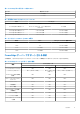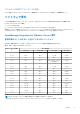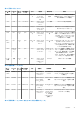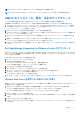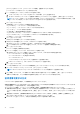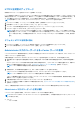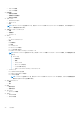Install Guide
Table Of Contents
- OpenManage Integration for VMware vCenterバージョン4.3 Web クライアントインストールガイド
- はじめに
- OpenManage Integration for VMware vCenter ライセンス
- 参照用の重要なメモ
- ハードウェア要件
- ソフトウェア要件
- ポート情報
- 前提条件チェックリスト
- OMIVV のインストール、設定、およびアップグレード
- Dell OpenManage Integration for VMware vCenter のダウンロード
- vSphere Web Client を使用した OMIVV OVF の導入
- 証明書署名要求の生成
- HTTPS 証明書のアップロード
- Administrator 以外のユーザーによる vCenter サーバの登録
- OpenManage Integration for VMware vCenter の登録とライセンスファイルのインポート
- 登録済み vCenter のアップグレード
- インストールの確認
- 仮想アプライアンスのリポジトリの場所と仮想アプライアンスのアップデート
- 既存のバージョンから最新バージョンへの OMIVV のアップグレード
- バックアップおよび復元によるアプライアンスのアップデート
- 以前のバージョンの OMIVV の登録解除した後で OMIVV をリカバリする
- VMware vCenter 用のアプライアンスの設定
- Dell EMC サポートサイトからのドキュメントへのアクセス
- 関連マニュアル
HTTPS 証明書のアップロード
証明書が PEM フォーマットを使用していることを確認してください。
HTTPS 証明書は、仮想アプライアンスとホストシステム間のセキュアな通信に使用することができます。このタイプのセキュアな
通信を設定するには、CSR を認証局に送り、管理コンソールを使用してその結果の証明書をアップロードする必要があります。ま
た、自己署名によるデフォルト証明書もあり、セキュア通信に使用できます。この証明書は各インストール固有のものです。
メモ: 証明書のアップロードには、Microsoft Internet Explorer、Firefox、または Chrome を使用できます。
1. [アプライアンス管理] ページで、[HTTPS 証明書] 領域の [証明書のアップロード] をクリックします。
2. [証明書のアップロード] ダイアログボックスで [OK] をクリックします。
3. アップロードする証明書を選択するには、[参照] をクリックして、[アップロード] をクリックします。
4. アップロードをキャンセルするには、[キャンセル] をクリックします。
メモ: お使いのアプライアンスのカスタム証明書をアップロードする必要がある場合、必ず、vCenter 登録を行う前に新し
い証明書をアップロードします。vCenter 登録後に新しいカスタム証明書をアップロードすると、Web クライアントに通信
エラーが表示されます。この問題を解決するには、アプライアンスを vCenter からいったん登録解除し、その後、再登録し
ます。
デフォルト HTTPS 証明書の復元
1. [アプライアンス管理] ページの [HTTPS 証明書] 領域で [デフォルト証明書の復元] をクリックします。
2. [デフォルト証明書の復元] ダイアログボックスで [適用] をクリックします。
Administrator 以外のユーザーによる vCenter サーバの登録
vCenter の Administrator 資格情報があるか、またはデルの権限を持つ Administrator 以外のユーザーであれば、OMIVV アプライアン
ス用の vCenter サーバを登録できます。
必要な権限を持つ Administrator 以外のユーザーが vCenter サーバを登録できるようにするには、次の手順を実行します。
1. ある役割に対して選択された権限を変更するため、役割を追加してその役割に必要な権限を選択するか、既存の役割を変更し
ます。
VMware vSphere マニュアルで役割の作成や変更に必要な手順を参照の上、vSphere Web Client で権限を選択します。役割に必
要なすべての権限を選択する方法については、「Administrator 以外のユーザーに必要な権限」を参照してください。
メモ: vCenter の管理者が役割を追加または変更する必要があります。
2. 役割を定義し、その役割の権限を選択したら、新しく作成した役割にユーザーを割り当てます。
vSphere Web Client での権限の割り当ての詳細については、VMware vSphere のマニュアルを参照してください。
メモ: vCenter の管理者が vSphere クライアントの権限を割り当てる必要があります。
これで、必要な権限のある Administrator 以外の vCenter サーバユーザーが、vCenter の登録や登録解除、資格情報の変更、資格
情報のアップデートを実行できるようになります。
3. 必要な権限のある Administrator 以外のユーザーにより vCenter サーバを登録します。
4. ステップ 1 で作成または変更した役割にデルの権限を割り当てます。「vSphere Web Client での役割へのデルの権限の割り当て」
を参照してください。
これで、必要な権限のある Administrator 以外のユーザーが Dell EMC ホストの OMIVV 機能を利用できるようになります。
Administrator 以外のユーザーに必要な権限
vCenter で OMIVV を登録する場合、Administrator 以外のユーザーには次の権限が必要です。
メモ: Administrator 以外のユーザーが OMIVV で vCenter サーバを登録する際に、次の権限が設定されていないとエラーメッセ
ージが表示されます。
● アラーム
○ アラームの作成
はじめに 19